Como fazer a bateria do computador durar mais tempo
Como fazer a bateria do computador durar mais tempo se você estiver utilizando o Windows? Toda bateria perde capacidade com o tempo, normalmente uma bateria nova dura até sete horas, mas uma envelhecida pode durar apenas 15 minutos. Se no seu caso a bateria já está neste estágio, não segura mais carga, não há muita coisa que possa fazer para bateria durar mais tempo com apenas uma carga. Mas se a bateria está nova, você pode modificar algumas configurações para que a bateria dure um pouquinho mais.
Dicas para tentar fazer a bateria do computador durar mais tempo
As dicas a seguir ajudam a bateria a durar mais tempo, reduzindo o consumo de energia. Por isso nem todas as dicas são ideais para todas as pessoas, pois você acaba perdendo algumas funcionalidades do dispositivo.

Modificar plano de energia
O primeiro recurso que você deve utilizar é a modificação do plano de energia do notebook.
- Clique com botão esquerdo do mouse no ícone da bateria no canto inferior direito da tela.
- Vai abrir uma janela mostrando a bateria com a opção para deslizar o botão e modificar o “Modo de energia”. Deslize o botão para esquerda para a opção “Melhor duração de bateria”.
Se no seu não aparecer a janelinha com a opção para modificar o modo de energia, clique com botão direito do mouse na bateria e escolha “Opções de energia”. Na tela que abrir selecione a bolinha do lado esquerdo de “Economia de energia”.
Customize o plano de energia
Normalmente o notebook fica no plano de energia “Equilibrado”, que faz equilíbrio entre desempenho e consumo de energia. Caso você não queira colocar no modo “Economia de energia”, pois irá perder muito desempenho, uma opção é alterar algumas opções do modo “Equilibrado”.
- Modifique o brilho da tela, normalmente as opções do brilho podem ser modificadas apertando no teclado a tecla Fn junto da tecla F correspondente à redução do brilho (símbolo do sol apagado ou sol com setinha para baixo).
- Clique com botão direito no ícone da bateria e selecione “Opções de energia”.
- Do lado direito de “Equilibrado” clique em “Alterar configurações do plano”.
- Clique em “Alterar configurações de energia avançadas”.
- Vá passando pelas opções e modifique para “Economia de Energia Máxima” as opções que puderem ser modificadas.
Depois que recarregar o notebook, você poderá reverter essas opções abrindo novamente as configurações avançadas e clicando no botão “Restaurar padrões do plano”.
Desligue o Bluetooth e WiFi para bateria do computador durar mais tempo
Caso não esteja usando o Bluetooth e o WiFi para nada, desative-os, pois eles consomem bastante energia.
- Aperte no teclado da “tecla Windows” (da janelinha) e, sem soltá-la, aperte a tecla “A”, vai abrir a “Central de Ações”.
- Clique no botão com símbolo do Bluetooth para desativar.
- Depois clique no botão do WiFi para desativar.
Os quadradinhos ficam apagados quando estão desativados.
Desative a placa de vídeo para aplicativos específicos
O Windows 10 decide automaticamente quando um aplicativo vai usar a placa de vídeo (alto desempenho) ou a placa integrada (economia de energia). Se você acha que o aplicativo que está utilizando na bateria irá funcionar corretamente com placa integrada, então você pode forçar para utilizar apenas a placa integrada do sistema.
- Abra as configurações do Windows clicando no botão iniciar e depois no ícone da engrenagem (ou aperte a tecla Windows e, sem soltar, aperte a tecla i).
- Entre em “Sistema”.
- No menu da esquerda clique em “Vídeo”.
- Do lado direito clique em “Configurações de elementos gráficos”.
- Escolha “App da área de trabalho” ou “App da Microsoft Store”, de acordo com o tipo de aplicativo que estiver utilizando.
- Selecione o aplicativo em seguida e clique em “Adicionar”.
- O aplicativo será adicionado na lista embaixo do botão “Adicionar”, clique em “Opções” dentro dele.
- Modifique para “Economia de energia”.
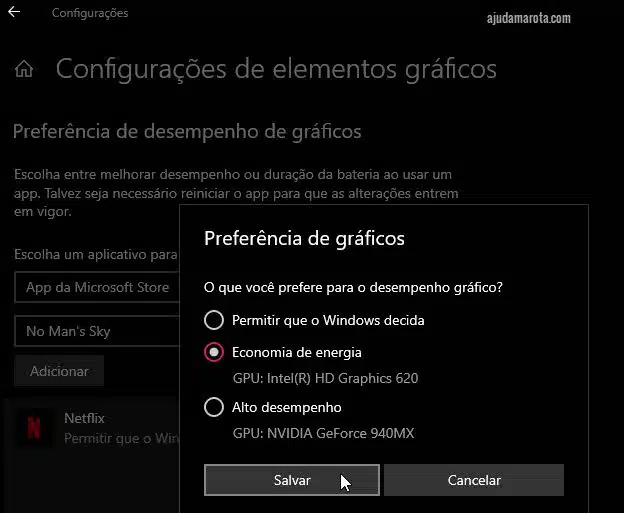
É importante fazer isso apenas com programas e aplicativos que tiver certeza que aguentam rodar somente com a placa integrada. Essa dica deixa o aplicativo/programa mais lento!
Tela de fundo da área de trabalho
Modificando a tela de fundo para uma cor sólida ao invés de slide, reduz o consumo de energia.
- Abra as configurações do Windows clicando no botão iniciar e depois no ícone da engrenagem.
- Clique em “Tela de fundo” no menu da esquerda.
- Do lado direito clique no menu embaixo do escrito “Tela de fundo” e modifique para “Cor sólida”.
- Escolha a cor preta, que ajuda a reduzir o consumo de energia.
Outras dicas para evitar gastar muita bateria são não deixar vários programas abertos ao mesmo tempo, não deixe o navegador aberto caso não esteja utilizando, evite escutar música, assistir vídeos e evite ligações por vídeo e áudio, dê preferência para mensagens de texto.
As dicas acima ajudam a economizar bateria, fazendo as modificações ela pode durar até uma hora à mais do que duraria no modo de energia “Equilibrado”. Mas infelizmente no caso da bateria ruim, viciada, as dicas não irão funcionar.
